Cách thiết lập OpenMediaVault trên Raspberry Pi 4

Hướng dẫn chi tiết cách thiết lập OpenMediaVault trên Raspberry Pi 4, bao gồm cài đặt Raspbian Lite và cấu hình hệ thống hiệu quả.
Nếu bạn sử dụng nhiều PPA trên PC Ubuntu của mình và gần đây đã nâng cấp lên Ubuntu 20.04, bạn có thể nhận thấy rằng một số PPA của bạn không hoạt động vì chúng vẫn được đặt thành phiên bản cũ hơn như 19.10 hoặc 18.04.
Để khắc phục sự cố này, bạn sẽ cần cập nhật PPA. Nhiều người dùng Ubuntu không biết cách chỉnh sửa các PPA hiện có để thay đổi chúng thành các bản phát hành mới hơn.
Để chỉnh sửa PPA trên Ubuntu, bạn cần mở trình chỉnh sửa nguồn phần mềm. Hãy làm theo các bước dưới đây để tìm hiểu cách chỉnh sửa các PPA hiện có của bạn trong GUI.
Mở menu ứng dụng và tìm kiếm “Phần mềm và bản cập nhật”. Sau đó, khởi chạy nó để mở trên màn hình.
Trong cửa sổ “Phần mềm & Cập nhật”, tìm tab “Phần mềm khác”. Nhấp vào tab này để xem danh sách mọi PPA của bên thứ ba được bật trên PC Ubuntu của bạn.
Chọn PPA mà bạn muốn chỉnh sửa. Nhấp vào nút “Edit” và trong hộp chỉnh sửa, tìm cột “Phân phối” và xóa văn bản hiện có. Thay thế nó bằng “focal” để chuyển đổi sang bản phát hành 20.04.
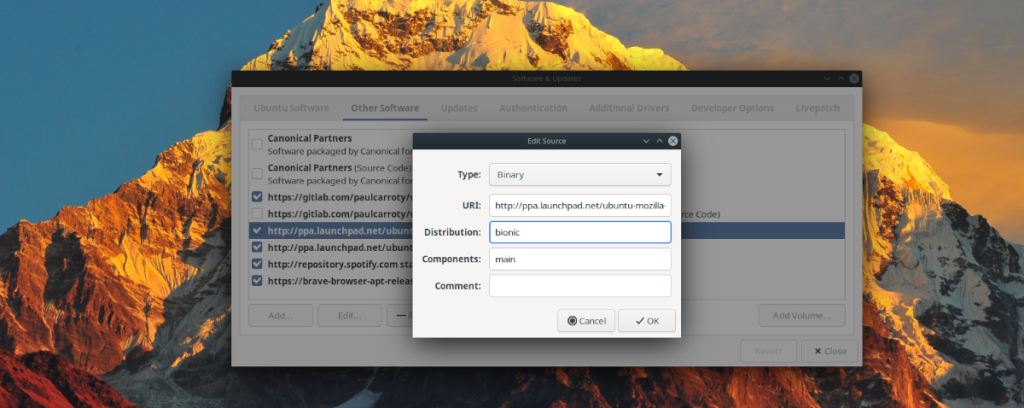
Nhấp vào “OK” để đóng cửa sổ chỉnh sửa. Sau đó, nhấn “Đóng” để thoát khỏi trình chỉnh sửa.
Khi bạn đóng cửa sổ, một thông báo sẽ xuất hiện yêu cầu bạn tải lại các nguồn phần mềm. Nhấn “Tải lại” để làm mới chúng.
Đôi khi việc cập nhật PPA không diễn ra như mong đợi. Trong trường hợp PPA không còn hoạt động, bạn có thể xóa chúng bằng cách làm theo các bước sau:
Mở “Phần mềm & cập nhật” và xem qua danh sách các PPA. Tìm PPA không còn hoạt động.
Bạn có thể chọn tạm thời vô hiệu hóa PPA hoặc xóa nó hoàn toàn bằng cách chọn PPA và nhấn “Xóa”.
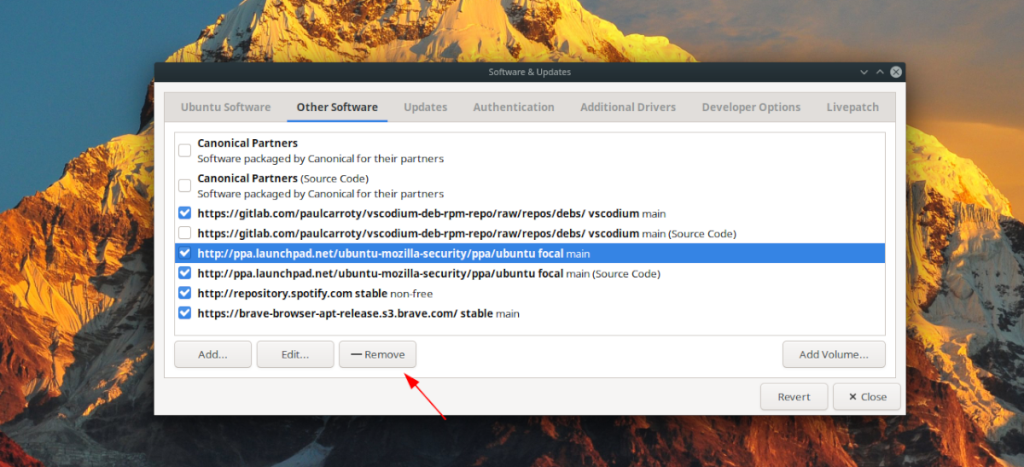
Sau khi loại bỏ PPA, hãy nhấn “Đóng” và làm theo hướng dẫn trên màn hình để tải lại nguồn phần mềm của bạn.
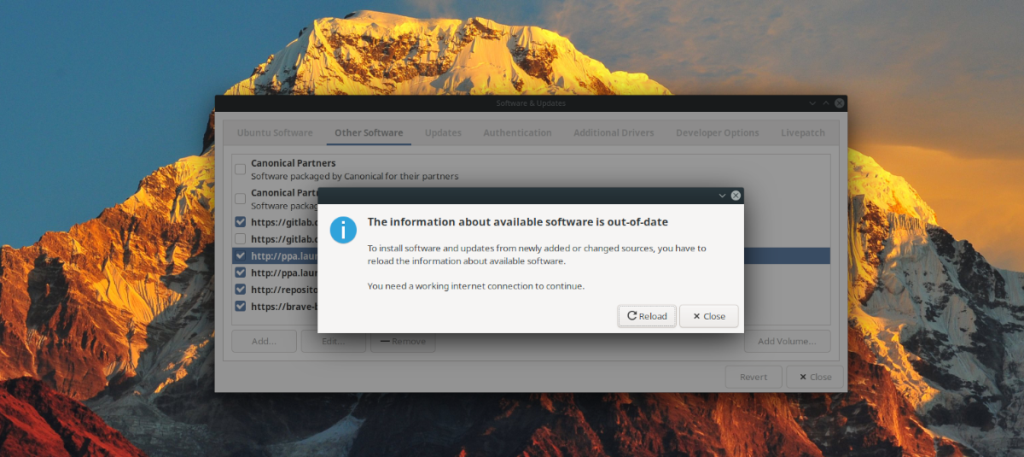
Nếu bạn cần thêm chi tiết về cách hoạt động của PPA và cách quản lý chúng, hãy nhấp vào liên link này tại đây.
Hướng dẫn chi tiết cách thiết lập OpenMediaVault trên Raspberry Pi 4, bao gồm cài đặt Raspbian Lite và cấu hình hệ thống hiệu quả.
Hướng dẫn chi tiết cách sử dụng trình cài đặt trình điều khiển trên Manjaro Linux cho cả CLI và GUI.
Nếu bạn sử dụng nhiều PPA trên PC Ubuntu của mình và gần đây đã nâng cấp lên Ubuntu 20.04, bạn có thể nhận thấy rằng một số PPA của bạn không hoạt động, vì chúng
Brave là một trình duyệt tập trung vào quyền riêng tư, bảo mật và dễ sử dụng. Hướng dẫn chi tiết cách sao lưu và khôi phục hồ sơ Brave.
Bạn mới sử dụng Linux và muốn thêm nhạc của mình vào Rhythmbox nhưng không chắc về cách thực hiện? Chúng tôi có thể giúp! Hãy làm theo hướng dẫn này khi chúng tôi xem xét cách thiết lập
Bạn có cần truy cập PC hoặc Máy chủ Ubuntu từ xa từ PC Microsoft Windows của mình không? Không chắc chắn về cách làm điều đó? Làm theo hướng dẫn này khi chúng tôi chỉ cho bạn
Bạn có sử dụng trình duyệt web Vivaldi làm trình điều khiển hàng ngày trên Linux không? Bạn đang cố gắng tìm cách sao lưu cài đặt trình duyệt của mình để giữ an toàn? chúng tôi
Cách tải xuống Podcast từ Linux Terminal với Podfox
Cách dọn dẹp và tăng tốc Ubuntu
Bạn đang cần một ứng dụng khách podcast tốt, thanh lịch cho máy tính để bàn Linux của mình? Nếu vậy, bạn cần dùng thử CPod. Đó là một ứng dụng nhỏ thân thiện giúp lắng nghe









Khánh Huy -
Bài viết mình đã đọc rất kỹ. Rất tốt cho những ai muốn làm quen với Ubuntu. Cảm ơn vì thông tin hữu ích!
Linh mèo -
Mình có một vấn đề với PPA sau khi cập nhật lên 20.04, không biết có ai gặp phải không? Mọi thứ cứ báo lỗi, mong được giúp đỡ
Kiên Nguyễn -
Bài viết rất hữu ích cho người mới như mình. Hy vọng có nhiều bài viết giúp đỡ cộng đồng hơn nữa. Chân thành cảm ơn
Quang vn -
Mình đã làm theo hướng dẫn và thấy ứng dụng chạy mượt hơn. Tuy nhiên, có ai có kinh nghiệm gì thêm về việc quản lý PPA không nhỉ?
Ngọc Trâm -
Ôi, mình đã nghiên cứu nhiều nhưng không tìm thấy bài viết nào hay như vậy! Thật sự rất rõ ràng và dễ hiểu. Cảm ơn tác giả nhiều nhé
Nguyễn Hải Nam -
Cảm ơn tác giả đã chia sẻ cách cập nhật PPA cho Ubuntu 20.04. Mình đã thử làm theo và mọi thứ hoạt động như mong đợi. Rất hữu ích!
Thái Bình -
Cảm ơn tác giả vì bài viết hữu ích! Mình đã cập nhật thành công và mọi thứ chạy nhanh hơn. Hy vọng sẽ có thêm những mẹo hay về Ubuntu sớm!
Mèo con -
Có lẽ mình sẽ thử làm theo hướng dẫn này! Mình vẫn đang dùng bản 18.04 và thật sự muốn nâng cấp lên 20.04 để tận hưởng những tính năng mới
Hoàng Anh -
Thật sự rất hữu ích! Mình đã gặp khó khăn trong việc cập nhật PPA trước đây, nhưng sau khi làm theo hướng dẫn thì mọi thứ trở nên đơn giản hơn nhiều
Mạnh Hùng -
Bài viết rất bổ ích, cảm ơn bạn đã dành thời gian tạo nên nó. Mình đã áp dụng thành công. Hoan nghênh những bài viết chất lượng như này!
Lan Miu -
Hên quá mình tìm thấy bài này trước khi cập nhật. Cảm ơn tác giả đã giúp mình tránh những rắc rối không đáng có
Phúc IT -
Rất cần thiết cho những ai mới sử dụng Ubuntu. Mình đã áp dụng và mọi thứ diễn ra suôn sẻ. Cảm ơn bạn rất nhiều vì đã chia sẻ
Hương Đà Nẵng -
Bài viết rất chi tiết! Thực ra, việc cập nhật PPA này cũng không quá phức tạp như mình nghĩ. Cảm ơn tác giả đã hướng dẫn rõ ràng
Văn Khoa -
Có ai biết thêm về cách xóa PPA không nhỉ? Mình muốn thử thêm nhiều PPA nhưng sợ lỗi phát sinh. Chờ tin từ mọi người nhé!
Sơn Cà -
Rất ủng hộ bài viết này! Mọi người cố gắng cập nhật PPA để có trải nghiệm tốt nhất với Ubuntu nhé. Cheers
Đức Anh -
Mọi người ơi, nếu có ai có kinh nghiệm quản lý PPA hay thủ thuật gì hay thì chia sẻ cho mình với nhé! Mình đang cần lắm đó
Huyền Lizzie -
Mình đã tải Ubuntu 20.04 nhưng không biết cập nhật PPA thế nào. May quá thấy bài viết này! Cảm ơn tác giả nhé!
Duy Sinh 6789 -
Tôi rất thích cách mà tác giả trình bày nội dung! Rất dễ hiểu và dễ thực hiện. Mong sẽ có nhiều bài viết như này hơn!
Minh Châu -
Wow, mình thật sự thốt lên vui mừng khi đọc bài viết này! Cuối cùng cũng tìm ra cách cập nhật PPA mà không gặp rắc rối gì. Cảm ơn tác giả rất nhiều
Bích Na -
Cuối cùng cũng tìm được cách cập nhật PPA! Lúc đầu mình rất bối rối nhưng nếu có hướng dẫn như thế này, mọi việc sẽ dễ dàng hơn rất nhiều
Trâm Ngọc -
Mình gặp vấn đề với một số PPA sau khi nâng cấp, có ai biết cách xử lý không? Mong được chia sẻ kinh nghiệm với các bạn!
Thùy Linh -
Mình đang tìm hiểu về Ubuntu và PPA. Bài viết rất bổ ích! Có bạn nào biết cách khắc phục lỗi khi thêm PPA không